Sie können sowohl Formen als auch Pfadtext mit einer Farbe oder einem Farbverlauf füllen. Die Einstellungen wirken sich auf alle ausgewählten Formen innerhalb derselben Formebene aus.
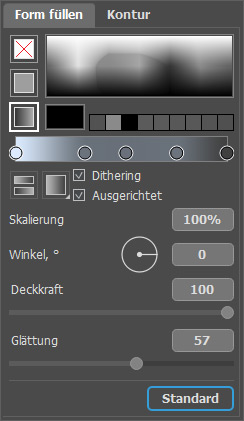 Fülloptionen
Fülloptionen
Um auf die Fülleinstellungen zuzugreifen, klicken Sie auf das Farbfeld Füllen im Werkzeugoptionenfeld oder auf der Registerkarte Füllen in der Optionsleiste des vollständigen Formwerkzeugs oder klicken Sie auf das Symbol ![]() rechts neben dem Namen der ausgewählten Formebene.
rechts neben dem Namen der ausgewählten Formebene.
Fülltypen:
Keine Füllung ![]() . Die erstellte Form ist transparent.
. Die erstellte Form ist transparent.
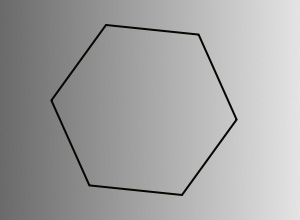 Keine Füllung
Keine Füllung
Farbfüllung ![]() . Die erstellte Form wird mit einer Farbe gefüllt.
. Die erstellte Form wird mit einer Farbe gefüllt.
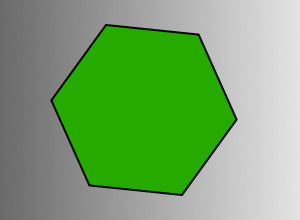 Farbfüllung
Farbfüllung
Bewegen Sie den Cursor über das Farbfeld (der Cursor nimmt die Form einer Pipette an) und wählen Sie die gewünschte Farbe aus.
Das große Quadrat zeigt die ausgewählte Farbe an. Klicken Sie darauf, um den Farbauswahldialog zu öffnen. Die zuletzt ausgewählten Farben werden in den kleinen quadratischen Kästchen angezeigt.
Verlaufsfüllung ![]() . Die erstellte Form wird mit dem ausgewählten Farbverlauf gefüllt.
. Die erstellte Form wird mit dem ausgewählten Farbverlauf gefüllt.
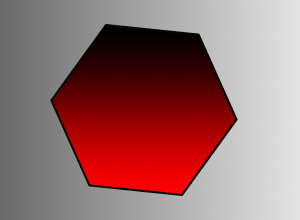 Verlaufsfüllung
Verlaufsfüllung
Sie können die Farben des Verlaufs anhand der Farbverlaufslinie festlegen. Klicken Sie auf die Farbverlaufslinie, um einen Farbpunkt zu erstellen. Sie können die Farbe und die Deckkraft eines Punktes anpassen, indem Sie auf ihn mit der Maustaste doppelklicken.
Sie können auch die Form mit einem Farbverlauf füllen, indem Sie das Verlaufswerkzeug ![]() verwenden. Wählen Sie das Werkzeug aus der Werkzeugpalette aus und wenden Sie es auf die Formsebene an. Die Einstellungen können mit den Parametern des Verlaufswerkzeugs oder des Form-füllen-Werkzeugs angepasst werden.
verwenden. Wählen Sie das Werkzeug aus der Werkzeugpalette aus und wenden Sie es auf die Formsebene an. Die Einstellungen können mit den Parametern des Verlaufswerkzeugs oder des Form-füllen-Werkzeugs angepasst werden.
Einstellungen:
Verlaufstyp:
- Linearer Verlauf ![]() ,
,
- Radialverlauf ![]() ,
,
- Winkelförmiger Verlauf ![]() ,
,
- Reflektierter Verlauf ![]() ,
,
- Rautenverlauf ![]() .
.
Umkehren ![]() . Die Schaltfläche kehrt die Reihenfolge der Farben im Farbverlauf um.
. Die Schaltfläche kehrt die Reihenfolge der Farben im Farbverlauf um.
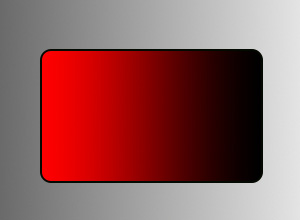 Ursprüngliche Reihenfolge
Ursprüngliche Reihenfolge
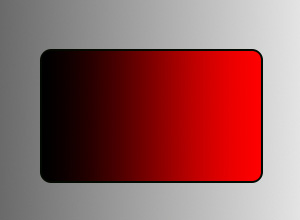 Umgekehrte Reihenfolge
Umgekehrte Reihenfolge
Dithering. Aktivieren Sie das Kontrollkästchen, um den Farbverlauf glätter zu machen und die Anzahl der Streifen zu reduzieren.
 Kontrollkästchen ist deaktiviert
Kontrollkästchen ist deaktiviert
 Kontrollkästchen ist aktiviert
Kontrollkästchen ist aktiviert
Ausgerichtet. Wenn das Kontrollkästchen aktiviert ist, wird der Farbverlauf auf die Form ausgerichtet und bewegt sich entsprechend. Wenn das Kontrollkästchen deaktiviert ist, wird der Farbverlauf auf das Dokument ausgerichtet und bewegt sich nicht, wenn Sie die Form ziehen. Sie können den Farbverlauf skalieren, indem Sie das Kontrollkästchen aktivieren bzw. deaktivieren.
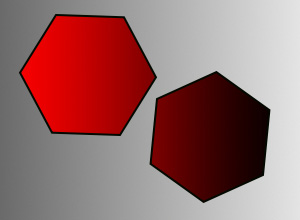 Kontrollkästchen ist deaktiviert
Kontrollkästchen ist deaktiviert
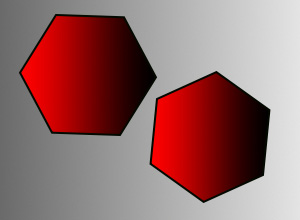 Kontrollkästchen ist aktiviert
Kontrollkästchen ist aktiviert
Skalierung (10-150%). Der Parameter legt den Abstand zwischen den Extrempunkten des Farbverlaufs fest. Der Standardwert ist 100 % und entspricht der Größe der Form.
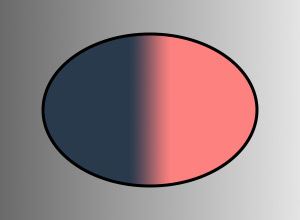 Skalierung = 20
Skalierung = 20
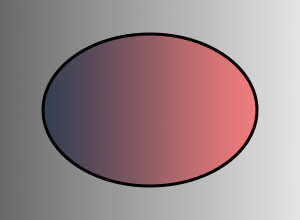 Skalierung = 120
Skalierung = 120
Winkel (-180..180). Mit dem Parameter können Sie den Farbverlauf drehen.
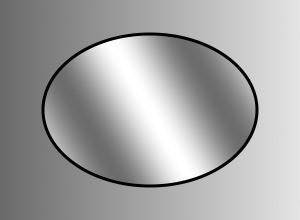 Winkel = 30
Winkel = 30
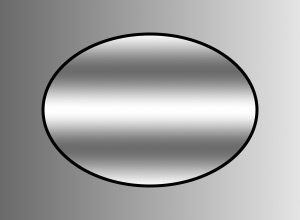 Winkel = 90
Winkel = 90
Glättung (0-100). Der Parameter glättet den Farbverlauf, indem er die Übergänge zwischen den einzelnen Farben und den Farbtönen glättet.
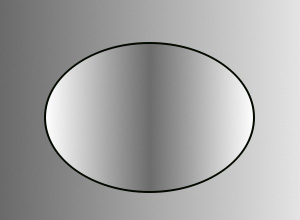 Glättung = 10
Glättung = 10
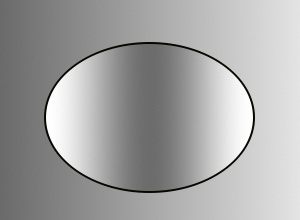 Glättung = 100
Glättung = 100
Deckkraft (0-100). Der Parameter ist gemeinsam für beide Fülltypen und legt die allgemeine Fülldeckkraft fest: je kleiner der Wert, desto heller und transparenter sind die Formen in der ausgewählten Ebene.
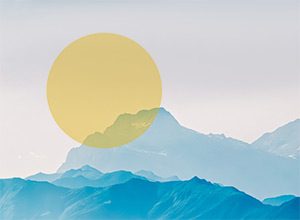 Deckkraft = 40
Deckkraft = 40
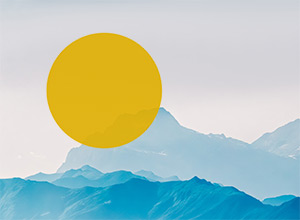 Deckkraft = 90
Deckkraft = 90
Um eine Kontur um die ausgewählte Form zu legen, passen Sie die Einstellungen in der Kontur-Registerkarte an.
